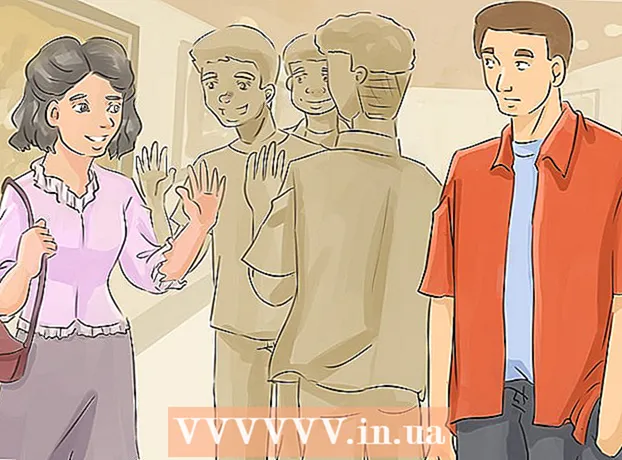Kirjoittaja:
Morris Wright
Luomispäivä:
27 Huhtikuu 2021
Päivityspäivä:
1 Heinäkuu 2024

Sisältö
- Astua
- Tapa 1/2: Google-tuen käyttäminen
- Tapa 2/2: Ota suoraan yhteyttä Googleen
- Vinkkejä
- Varoitukset
Tässä artikkelissa opit käyttämään Googlen ohjetoimintoja. Googlella ei ole asiakaspalvelua, johon voit soittaa tai lähettää sähköpostia suoraan. Itse asiassa voit puhua Googlen kanssa vain, jos tarvitset apua tiettyyn tuotteeseen (kuten älypuhelimeen, jossa on Android), tai jos olet toimittaja. Lähes kaikissa muissa tilanteissa et pysty ratkaisemaan ongelmaa ottamalla yhteyttä Googleen. Joten vaikka et voi suoraan pyytää Googlelta apua, jos sinulla on ongelmia esimerkiksi Gmailin tai YouTuben kanssa, voit löytää vinkkejä ja ohjeita tällaisten palveluiden käytöstä Googlen ohjesivustolta. Pidä aina mielessä, että monet puhelinnumerot ja sähköpostiosoitteet, jotka näyttävät kuuluvan Googleen, käsittelevät huijareita.
Astua
Tapa 1/2: Google-tuen käyttäminen
 Ymmärrä, miten Googlen ohjekeskus toimii. Googlella ei ole asiakaspalvelua esimerkiksi salasanan tai tilin palauttamisen suhteen, mutta sillä on kattava luettelo usein kysytyistä kysymyksistä, joissa on vaiheittaiset ohjeet ongelman ratkaisemiseksi.
Ymmärrä, miten Googlen ohjekeskus toimii. Googlella ei ole asiakaspalvelua esimerkiksi salasanan tai tilin palauttamisen suhteen, mutta sillä on kattava luettelo usein kysytyistä kysymyksistä, joissa on vaiheittaiset ohjeet ongelman ratkaisemiseksi. - Ohjekeskus ei salli sinun ottaa yhteyttä suoraan Googleen, mutta se on ainoa vaihtoehto, jonka Google tarjoaa sinulle ongelmiin, joista saatat haluta puhua jonkun Googlen kanssa.
 Avaa Google-tuki. Siirry osoitteeseen https://support.google.com/ tietokoneen selaimessa.
Avaa Google-tuki. Siirry osoitteeseen https://support.google.com/ tietokoneen selaimessa.  Valitse tuote. Napsauta sen tuotteen tai ohjelman nimeä, jolla sinulla on ongelmia.
Valitse tuote. Napsauta sen tuotteen tai ohjelman nimeä, jolla sinulla on ongelmia. - Jos sinulla on esimerkiksi ongelmia Google Chromen kanssa, voit napsauttaa vaihtoehtoa Google Chrome klikkaus.
 Tarkastele käytettävissä olevia resursseja. Sivun keskellä näet luettelon yleisistä aiheista, joten katso, näkisitkö kysymyksesi siellä.
Tarkastele käytettävissä olevia resursseja. Sivun keskellä näet luettelon yleisistä aiheista, joten katso, näkisitkö kysymyksesi siellä.  Valitse luokka käytettävissä olevista resursseista. Napsauta haluamiesi kysymysten tai ongelmien luokkaa. Jos kaikki menee hyvin, luokkaa laajennetaan ja näet tarkempia vaihtoehtoja.
Valitse luokka käytettävissä olevista resursseista. Napsauta haluamiesi kysymysten tai ongelmien luokkaa. Jos kaikki menee hyvin, luokkaa laajennetaan ja näet tarkempia vaihtoehtoja. - Jos napsautat luokkaa ja näet heti ohjesivun, ohita seuraava vaihe.
- Voit myös kirjoittaa kysymyksesi tai ongelmasi sivun yläosan hakupalkkiin.
 Valitse aihe resurssista. Napsauta yhtä laajemman luokan aiheista. Tämä avaa artikkelin aiheesta, jota etsit.
Valitse aihe resurssista. Napsauta yhtä laajemman luokan aiheista. Tämä avaa artikkelin aiheesta, jota etsit. - Kun olet kirjoittanut kysymyksesi tai ongelmasi hakupalkkiin, napsauta aihetta, joka näkyy hakupalkin alla olevassa avattavassa valikossa.
 Noudata ohjeartikkelissa olevia ohjeita. Lue artikkeli, jonka näet huolellisesti, noudata tekstin ohjeita ja katso, pystytkö ratkaisemaan ongelmasi.
Noudata ohjeartikkelissa olevia ohjeita. Lue artikkeli, jonka näet huolellisesti, noudata tekstin ohjeita ja katso, pystytkö ratkaisemaan ongelmasi. - Saatat joutua lukemaan useita artikkeleita ja noudattamaan useita ohjeita, jotta ongelma voidaan ratkaista kokonaan.
- Monissa ohjeartikkeleissa on luettelo aiheeseen liittyvistä artikkeleista sivun oikeassa reunassa.
 Katso, näetkö Android-puhelimesi ohjepuhelinnumerot. Jos etsit apua Android-mallista ja sinulla ei ole Pixel-puhelinta, toimi seuraavasti etsiäksesi luettelon soittolistan numeroista:
Katso, näetkö Android-puhelimesi ohjepuhelinnumerot. Jos etsit apua Android-mallista ja sinulla ei ole Pixel-puhelinta, toimi seuraavasti etsiäksesi luettelon soittolistan numeroista: - Klikkaa: Pixel-puhelin Googlen ohjesivulla.
- Klikkaa: Ota meihin yhteyttä sivun oikeassa yläkulmassa.
- Klikkaa Tuki Android-laitteille.
- Näytä luettelo puhelinnumeroista, jotka näet.
 Pyydä puhelua Pixel-puhelimeesi. Jos sinulla on Pixel 1- tai Pixel 2 -älypuhelin, jossa on Android, voit saada apua Google-chat- tai puhelinominaisuudesta seuraavasti:
Pyydä puhelua Pixel-puhelimeesi. Jos sinulla on Pixel 1- tai Pixel 2 -älypuhelin, jossa on Android, voit saada apua Google-chat- tai puhelinominaisuudesta seuraavasti: - Klikkaa: Pixel-puhelin Googlen ohjesivulla.
- Klikkaa: Ota meihin yhteyttä sivun oikeassa yläkulmassa.
- Klikkaa Tuki Pixel-laitteelle.
- Valitse Pixel-mallisi.
- Klikkaa: Pyydä puhelua soitetaan takaisin tai klo Pyydä chat jos haluat puhua chat-toiminnon kautta.
- Seuraa näytön ohjeita.
 Pyydä puhelua Google Drivea koskevista ongelmista. Google Drive on ainoa sovellus tai palvelu, jolle Google tarjoaa suoraa tukea. Voit pyytää keskustelua tai vastausta sähköpostitse seuraavasti:
Pyydä puhelua Google Drivea koskevista ongelmista. Google Drive on ainoa sovellus tai palvelu, jolle Google tarjoaa suoraa tukea. Voit pyytää keskustelua tai vastausta sähköpostitse seuraavasti: - Klikkaa Google asema Googlen ohjesivulla.
- Klikkaa Ottaa yhteyttä sivun oikeassa yläkulmassa.
- Valitse aihe ja valitse luokka pyydettäessä.
- Vaihtoehto Pyydä hyvitystä ei toimi tässä vaiheessa.
- Klikkaa: Pyydä chat tai päällä: Apua sähköpostitse.
- Aloita keskustelu chatissa tai sähköpostitse seuraamalla näytön ohjeita.
Tapa 2/2: Ota suoraan yhteyttä Googleen
 Tiedä, että on hyvin vähän tapoja ottaa suoraan yhteyttä Googleen. Ellet ole toimittaja tai järjestelmänvalvoja G Suitessa, mahdollisuutesi ottaa yhteyttä Googleen rajoittuvat vanhanaikaisen sähköpostin lähettämiseen ja työpaikan hakemiseen.
Tiedä, että on hyvin vähän tapoja ottaa suoraan yhteyttä Googleen. Ellet ole toimittaja tai järjestelmänvalvoja G Suitessa, mahdollisuutesi ottaa yhteyttä Googleen rajoittuvat vanhanaikaisen sähköpostin lähettämiseen ja työpaikan hakemiseen. - Ainoa poikkeus tälle säännölle: apua Android-älypuhelimille, Pixel-laitteille ja Google Drivelle kirjoitimme yllä olevaan tapaan.
 Älä koskaan soita numeroon, jota Google ei nimenomaisesti mainitse. Tällä hetkellä liikkeellä on useita puhelinnumeroita, jotka näyttävät olevan itse Googlelta, vaikka todellisuudessa he ovat huijareita. Välttääksesi huijaamisen (tai yksinkertaisesti ajanhukkaa), soita numeroon vain, jos se on nimenomaisesti mainittu itse Google-asiakirjassa. Voit esimerkiksi soittaa numeroon, joka on lueteltu G Suite -lomakkeessa, mutta et numeroon, jonka löysit muulta kuin Googlen verkkosivustolta.
Älä koskaan soita numeroon, jota Google ei nimenomaisesti mainitse. Tällä hetkellä liikkeellä on useita puhelinnumeroita, jotka näyttävät olevan itse Googlelta, vaikka todellisuudessa he ovat huijareita. Välttääksesi huijaamisen (tai yksinkertaisesti ajanhukkaa), soita numeroon vain, jos se on nimenomaisesti mainittu itse Google-asiakirjassa. Voit esimerkiksi soittaa numeroon, joka on lueteltu G Suite -lomakkeessa, mutta et numeroon, jonka löysit muulta kuin Googlen verkkosivustolta. - Sama koskee sähköpostiosoitteita ja postiosoitteita.
- Googlen työntekijät eivät koskaan kysy salasanaasi puhelimessa tai chatissa.
 Lähetä sähköposti Googlen lehdistötiimille. Jos olet toimittaja ja haluat ottaa yhteyttä Googleen tiedustellaksesi, voit lähettää sähköpostia osoitteeseen: [email protected]. Saatko vastauksen vai ei, riippuu sähköpostisi aiheesta.
Lähetä sähköposti Googlen lehdistötiimille. Jos olet toimittaja ja haluat ottaa yhteyttä Googleen tiedustellaksesi, voit lähettää sähköpostia osoitteeseen: [email protected]. Saatko vastauksen vai ei, riippuu sähköpostisi aiheesta. - Google vastaa vain virallisesti toimittajiksi rekisteröityneiden ihmisten sähköposteihin.
 Lähetä kysymyksesi postitse Google-osoitteeseen. Jos et välitä lähettämästä aitoa kirjettä tavallisella postilla, vaikka et ehkä saisikaan vastausta, voit lähettää kysymyksesi postitse osoitteeseen: 1600 Amphitheatre Parkway Mountain View, CA 94043, USA. Mahdollisuus, että Google vastaa perinteiseen kirjeeseen, pienenee päivittäin, joten älä tee tätä, jos sinulla on kiireellinen tai arkaluonteinen ongelma.
Lähetä kysymyksesi postitse Google-osoitteeseen. Jos et välitä lähettämästä aitoa kirjettä tavallisella postilla, vaikka et ehkä saisikaan vastausta, voit lähettää kysymyksesi postitse osoitteeseen: 1600 Amphitheatre Parkway Mountain View, CA 94043, USA. Mahdollisuus, että Google vastaa perinteiseen kirjeeseen, pienenee päivittäin, joten älä tee tätä, jos sinulla on kiireellinen tai arkaluonteinen ongelma.  Ota yhteyttä G Suiten ohjekeskukseen. Tavalliset Google-käyttäjät eivät voi tehdä tätä, mutta G Suiten järjestelmänvalvojilla on 24 tunnin pääsy asiakastukeen. Jos olet todellakin G Suiten järjestelmänvalvoja ja haluat muodostaa yhteyden Googleen G Suiten kautta, toimi seuraavasti:
Ota yhteyttä G Suiten ohjekeskukseen. Tavalliset Google-käyttäjät eivät voi tehdä tätä, mutta G Suiten järjestelmänvalvojilla on 24 tunnin pääsy asiakastukeen. Jos olet todellakin G Suiten järjestelmänvalvoja ja haluat muodostaa yhteyden Googleen G Suiten kautta, toimi seuraavasti: - Siirry verkkoselaimellasi osoitteeseen https://gsuite.google.com/support/.
- Valitse tapa ottaa yhteyttä (esimerkiksi napsauta Puhelintuki jos haluat soittaa Googleen).
- Klikkaa: Kirjaudu sisään G Suiteen.
- Kirjaudu sisään käyttämällä järjestelmänvalvojan tilitietojasi G Suitessa.
- Seuraa näytön ohjeita. Jos soitat Googlelle, sinun on myös noudatettava vihjelinjan kautta saamiasi suullisia ohjeita.
 Hae työpaikkaa Googlessa. Viimeinen tapa ottaa suoraan yhteyttä Googleen on hakea työtä heidän luonaan. Google-työpaikat-sivulla näet, mitkä avoimet työpaikat ovat avoimia ja miten niihin voi hakea:
Hae työpaikkaa Googlessa. Viimeinen tapa ottaa suoraan yhteyttä Googleen on hakea työtä heidän luonaan. Google-työpaikat-sivulla näet, mitkä avoimet työpaikat ovat avoimia ja miten niihin voi hakea: - Siirry osoitteeseen https://careers.google.com/jobs tietokoneesi selaimessa.
- Säädä sijainti oikeanpuoleisessa tekstikentässä haluamasi sijainnin mukaan.
- Napsauta "Hakutehtävät" -tekstikenttää ja paina sitten ↵ Enter.
- Selaa tuloksia.
- Valitse tulos ja napsauta sitten SOVELTAMISEKSI oikeassa yläkulmassa.
- Täytä sovellus ja noudata näytön ohjeita.
Vinkkejä
- Monet uskovat virheellisesti voivansa ottaa yhteyttä Googlen asiakaspalveluun ja pyytää apua, jos he esimerkiksi unohtavat salasanansa, haluavat vaihtaa tilinsä ja vastaavia. Valitettavasti Googlella ei ole aikaa eikä henkilökuntaa ohjaamaan käyttäjiä tämän tyyppisissä menettelyissä.
Varoitukset
- Googlen työntekijöiden ei ole tarkoitus pyytää salasanojasi.
- Älä koskaan anna henkilökohtaisia tietojasi sähköpostitse tai puhelimitse. Ole erityisen varovainen sijaintisi suhteen.